Precisa espelhar uma imagem no Photoshop? Você está no lugar certo. Com alguns cliques, o espelhamento produz reflexos exatos e layouts simétricos. Ideal para imagens de produtos, correção de composições e criação de efeitos visuais. Com uma modificação simples, uma imagem simples se torna algo notável.
Entender como espelhar uma imagem no Photoshop é crucial para todos os editores. Aqui você encontra diferentes formas, desde ações básicas até complexos efeitos de espelho. Passos claros permitem que qualquer pessoa, mesmo novata, siga o processo no Photoshop. Esses métodos são eficazes na maioria das versões, desde o CS6 até a mais nova Creative Cloud.
Você ganhará orientações profissionais para produzir reflexos realistas e layouts harmônicos. Aprenda a espelhar imagens de forma eficiente. Especialmente quando se trabalha com grandes lotes. Ao concluir, você será expert nos efeitos de espelhamento do Photoshop para qualquer projeto criativo.

Neste texto
Parte 1: Qual é o significado de "Mirror Picture Photoshop"?

Ao falar em criar uma imagem espelhada no Photoshop, referimo-nos a inverter a imagem para formar seu reflexo oposto. Com essa técnica, sua foto é refletida perfeitamente, como num espelho real. A função de espelhamento no Photoshop permite inverter imagens na horizontal ou na vertical, trocando lados ou orientações. Com essa alteração básica, você ajusta composições, gera simetria e insere efeitos artísticos sem processos complexos.
Os métodos de fotografia espelhada do Photoshop têm múltiplas utilizações em diferentes áreas. Para corrigir composições e produzir simetria em paisagens e retratos, fotógrafos utilizam o espelhamento. O espelhamento é empregado por fotógrafos de produtos para produzir reflexos exatos em listas online.
Para efeitos de reflexo em logos, produtos e designs criativos, designers gráficos recorrem ao espelhamento no Photoshop. Os web designers criam layouts equilibrados com elementos espelhados.
Parte 2: Como espelhar uma imagem no Photoshop?
Espelhar uma imagem no Photoshop aumenta a criatividade. Ajuda no design, reflexões e efeitos artísticos. Essa técnica é útil para fotografia, gráficos e narrativa visual.
Como fazer imagem espelhada no Photoshop:
Passo 1: Abra sua imagem no Photoshop
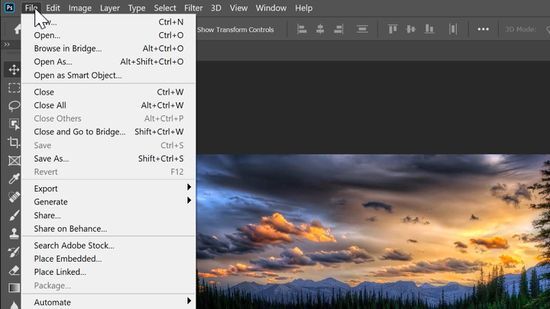
Primeiro, inicie o Adobe Photoshop. Abra a imagem que você deseja espelhar. Vá em Arquivo > Abrir. Selecione sua imagem no seu computador. Garanta que a qualidade da imagem seja adequada para o que você precisa antes de avançar.
Este é o passo inicial para aprender a espelhar uma imagem no Photoshop. Arquivos RAW são abertos primeiro no Camera Raw quando você os edita. Aqui, você pode aplicar as correções iniciais antes de avançar.
Passo 2: Recorte a imagem
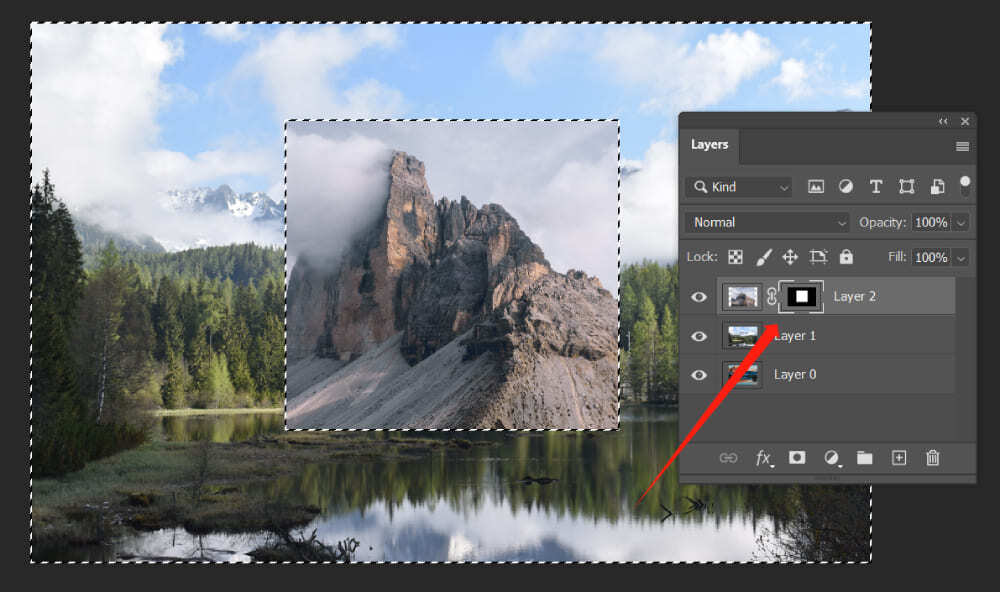
Talvez seja interessante cortar a foto antes de espelhá-la, para dar ênfase aos detalhes essenciais. Use a barra de ferramentas e selecione a ferramenta Corte. Ajuste a área de corte. Arraste os cantos ou bordas para cortar. Se for preciso, aproveite para alinhar a foto girando a caixa de recorte antes de continuar. Quando terminar, pressione Enter para salvar as alterações feitas.
Embora opcional, este passo facilita focar em uma seção específica para espelhar no Photoshop ou limpar elementos que possam atrapalhar o reflexo.
Passo 3: Duplicar camada no Photoshop
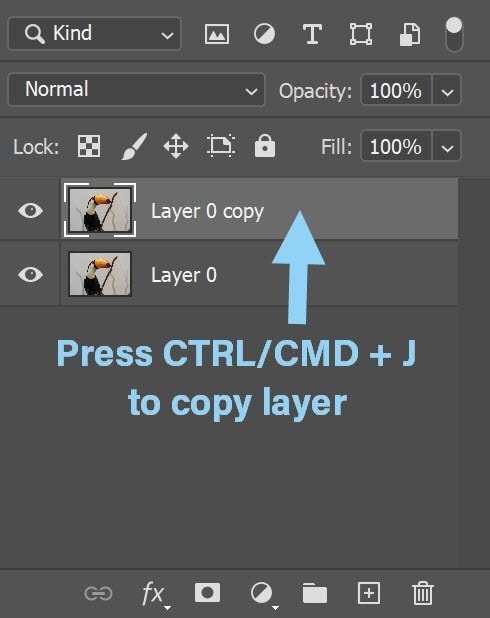
Trabalhe em uma duplicata da camada original para garantir que o arquivo original permaneça preservado. Clique com o botão direito na camada da imagem no painel Camadas e opte por "Duplicar camada". Você também pode usar o atalho Ctrl+J (Windows) ou Command+J (Mac) para duplicar a camada. Isso cria uma camada duplicada. É bom para edição segura.
Trabalhar numa duplicata da camada é uma forma segura de aplicar o espelhamento no Photoshop preservando o original intacto. Caso erre, basta apagar a duplicata e criar outra cópia para reiniciar o processo.
Passo 4: inverter a imagem no Photoshop
Com a camada duplicada selecionada, vá em Editar > Transformar. Você verá duas opções:
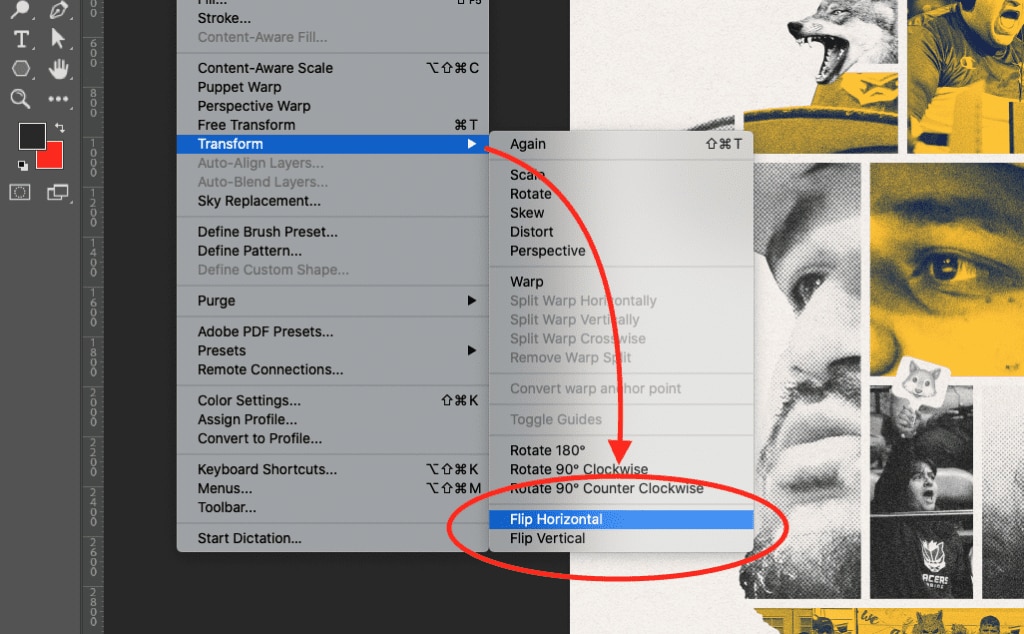
- O efeito Flip Horizontal espelha ou troca os lados esquerdo e direito.
- Virar a imagem verticalmente significa reverter sua orientação de cima para baixo.
Escolha a opção que você precisa com base no seu projeto. O ato de espelhar uma imagem no Photoshop costuma envolver a inversão ao longo do eixo horizontal. Assim que você selecionar inverter, o Photoshop fará a alteração instantaneamente na camada escolhida.
Passo 5: Imagem espelhada do Photoshop
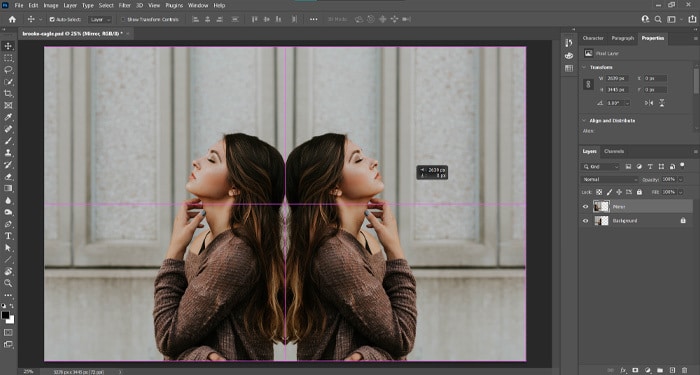
Então, agora você sabe como espelhar uma imagem no Photoshop. Invertida a imagem, talvez você precise corrigir seu posicionamento. Com a ferramenta Mover (V), coloque a imagem invertida no local que preferir. Caso deseje um reflexo, alinhe a versão espelhada junto à original, garantindo que as bordas fiquem perfeitamente conectadas. Aqui é onde o processo de espelhar imagens no Photoshop ganha seu toque artístico e inovador.
Você pode controlar a transparência da camada duplicada para efeitos discretos e usar máscaras para fundir as bordas de maneira natural.
Passo 6: Adicionar máscara de gradiente (opcional)
Refletir uma imagem no Photoshop eleva a estética criativa, proporcionando transições suaves e efeitos visuais expressivos. A imagem espelhada se integra suavemente, sendo perfeita para edições artísticas, fusões sutis e layouts expressivos.
Insira uma máscara de camada, selecione a Ferramenta Gradiente e arraste sobre a imagem duplicada para obter uma fusão sutil entre os elementos.
Economiza esforço ao aplicar reflexos detalhados em diversas fotos ou composições.
Parte 3: Dicas profissionais: como aproveitar ao máximo as imagens espelhadas do Photoshop
Estas orientações ajudam a alcançar acabamentos mais refinados e profissionais ao utilizar o espelhamento de imagens no Photoshop:
- Use máscaras de camada de gradiente para mesclar imagens espelhadas suavemente - Use a cor preta na máscara de camada para ocultar transições bruscas entre elementos.
- Adicione opacidade de gradiente para criar reflexos de água realistas - Reflexos ganham um aspecto mais natural com a aplicação gradual de transparência.
- Tente espelhar apenas parte de uma imagem para composições únicas - Ferramentas de seleção permitem espelhar áreas definidas da imagem sem afetar o restante.
- Combine inversões horizontais e verticais para obter efeitos de caleidoscópio - Gere espelhamentos em quatro quadrantes para obter padrões mandálicos complexos.
- Use a ferramenta Transformar para ajustar a perspectiva na sua cópia espelhada - Use uma leve distorção angular para tornar os reflexos mais fiéis em planos não planos.
- Adicione um leve desfoque aos elementos refletidos para mais realismo - Reflexos reais geralmente não possuem a mesma nitidez dos objetos refletidos.
- Ajuste a opacidade das camadas espelhadas para criar efeitos fantasmas - A transparência parcial confere maior profundidade às suas criações.
- Experimente modos de mesclagem entre camadas originais e espelhadas - modos como Overlay ou Soft Light criam interações interessantes
Parte 4: Use o recurso Flip do UniConverter: Imagens espelhadas em lote rapidamente
Mesmo sendo uma ferramenta robusta para espelhamento, o Photoshop tem suas limitações. Às vezes, o Photoshop pode deixar seu fluxo de trabalho mais lento. Editar várias imagens individualmente leva muito tempo quando se tem dezenas para inverter. A interface do Photoshop pode ser difícil para iniciantes, pois oferece diversas funcionalidades que não são necessárias para espelhar uma imagem facilmente. Arquivos pesados e o custo elevado da assinatura tornam o Photoshop pouco vantajoso para quem quer apenas espelhar imagens básicas.
Por isso, o UniConverter aparece como uma solução mais fácil e rápida.
UniConverter oferece uma plataforma completa que simplifica e acelera a edição em massa de imagens. Além de ajudar você a espelhar fotos, ele edita mídia com uma interface intuitiva. Com suas ferramentas, você pode girar, inverter, cortar e modificar várias imagens ao mesmo tempo, sem precisar dominar o Photoshop.
O UniConverter roda em Windows e Mac, proporcionando uma opção prática e acessível para edições básicas, como o espelhamento de imagens.
Editor de imagens em lote
Principais recursos do UniConverter:
- Processe dezenas de imagens em lote de uma só vez - economize horas de trabalho
- Interface simples e amigável, ideal para iniciantes
- Conversão rápida entre mais de 1000 formatos de arquivo
- Editor de imagens integrado com efeitos de filtro e ajustes básicos
- Ferramentas de edição e conversão de vídeo para projetos multimídia
- Velocidade de processamento mais rápida que o Photoshop para tarefas básicas
- Preços mais acessíveis para usuários casuais
Como converter imagens espelhadas em lote com o UniConverter:
Passo 1
Baixe e instale o UniConverter. Inicie o programa. Selecione "Editor de imagens em lote" no menu de ferramentas.
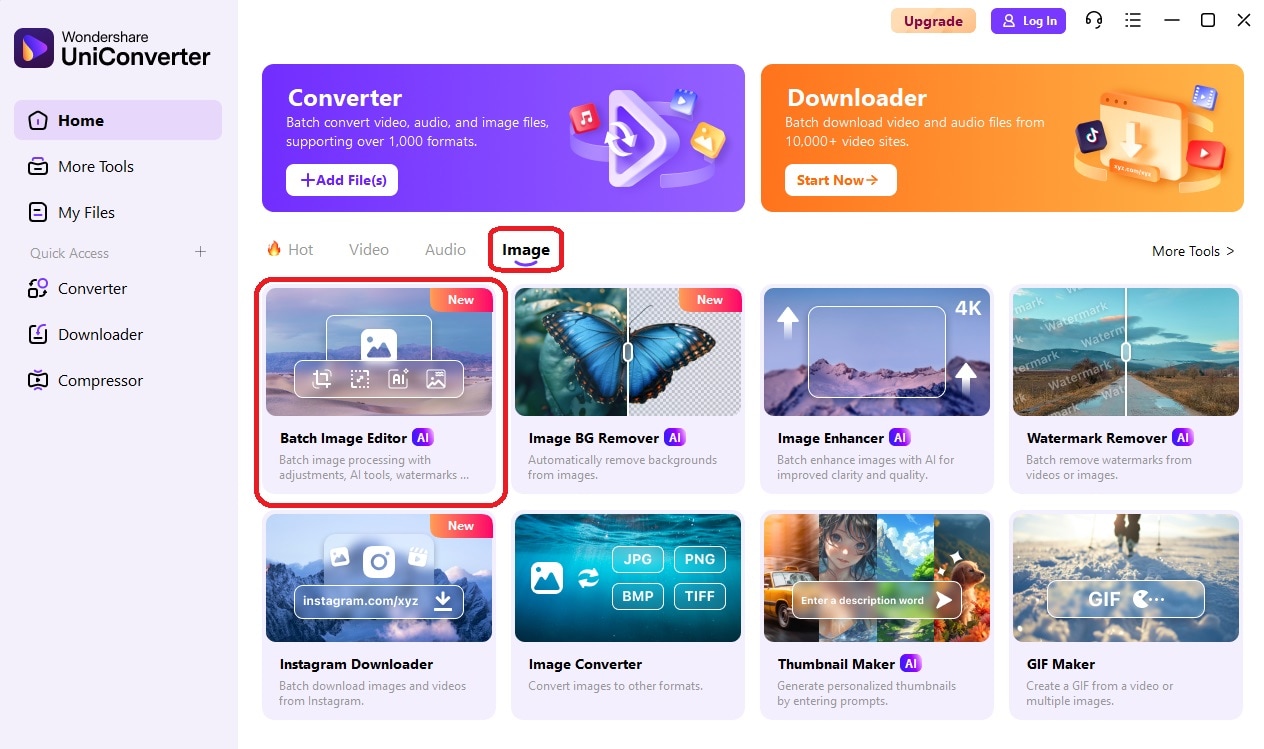
Passo 2
Selecione "Adicionar arquivos" para carregar várias fotos que deseja inverter. Segure Ctrl (Windows) ou Cmd (Mac) e clique para escolher todas as imagens que quer editar.
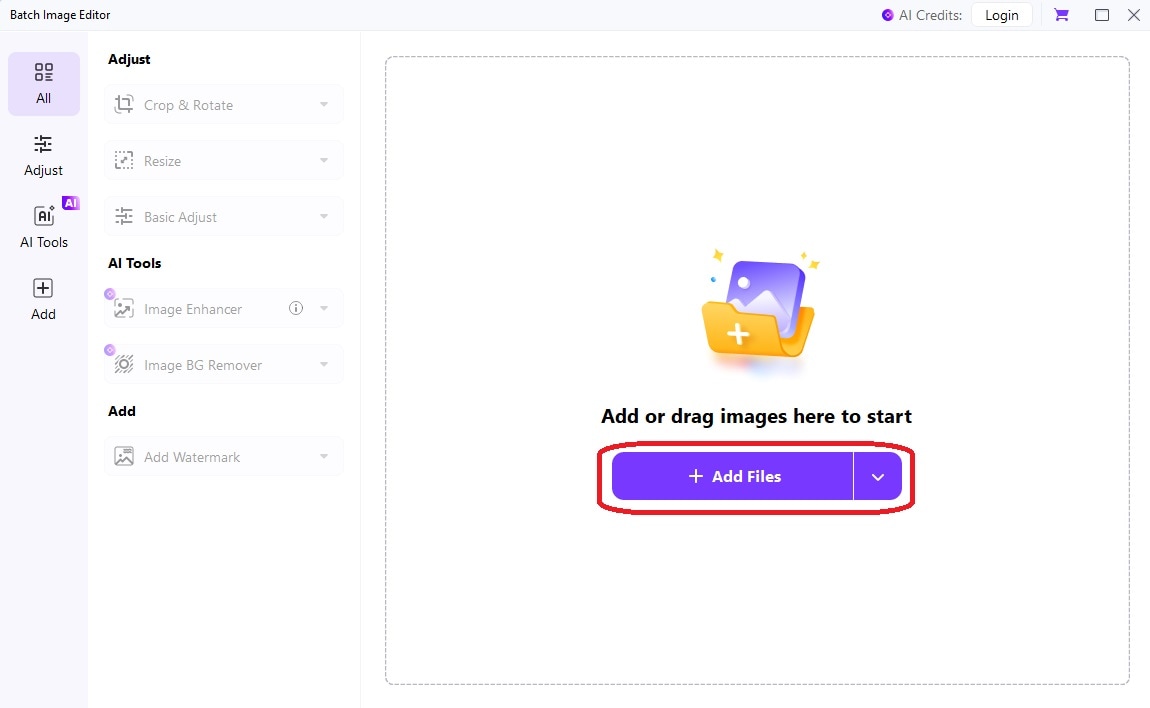
Passo 3
Clique em "Ajustar" e escolha a opção "Inverter" no menu de edição. Escolha entre inversão horizontal ou vertical, conforme o que você precisa. Aplique a todas as imagens selecionadas com um clique.
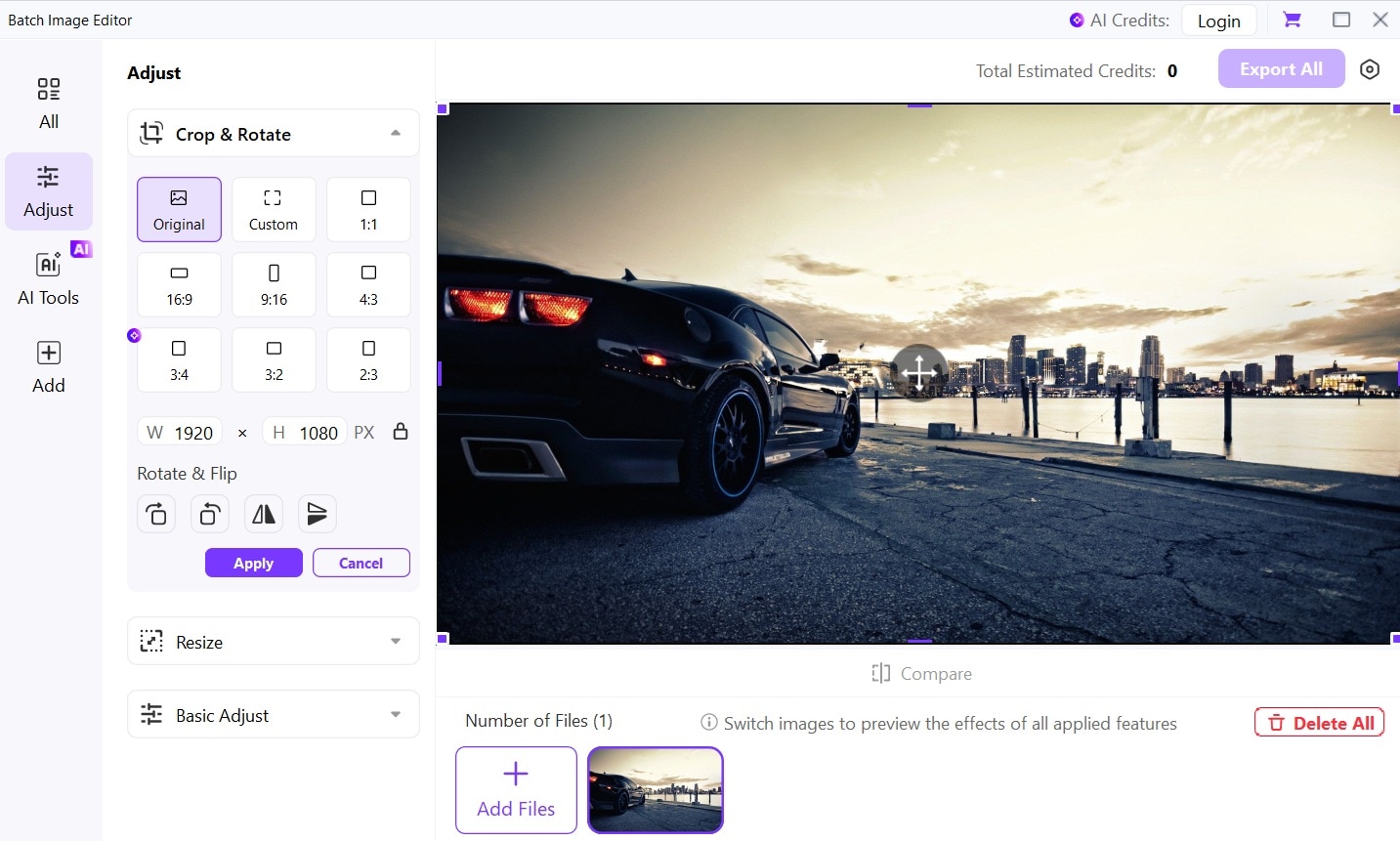
Passo 4
Pressione "Salvar" e defina a pasta onde quer guardar e o formato do arquivo, como JPG ou PNG Todas as fotos serão invertidas de uma só vez pelo UniConverter e salvas no destino definido.
Considerações Finais
Com isso, você aprendeu a espelhar imagens no Photoshop através de métodos adaptados a diferentes contextos. A inversão simples é rápida e prática para criar efeitos espelhados básicos, enquanto o uso de camadas proporciona controle maior em projetos mais elaborados. Seja para uma simples rotação ou para um efeito artístico, você já sabe como realizar. Para fotógrafos e designers, criar imagens espelhadas no Photoshop é uma habilidade valiosa que acrescenta harmonia e destaque a imagens comuns.
Vale lembrar que para obter o melhor efeito espelhado no Photoshop, é fundamental planejar sua composição já considerando o resultado desejado. Com as opções que discutimos, você pode experimentar bastante até definir seu jeito exclusivo de produzir efeitos espelhados.
Para editar várias imagens de uma vez ou acelerar o processo, o UniConverter é uma opção mais prática. Mesmo sem experiência ou o Photoshop, a interface simples permite espelhar imagens com facilidade.


